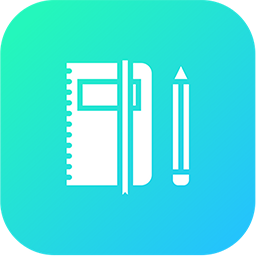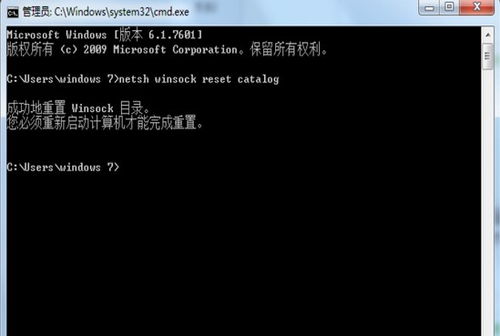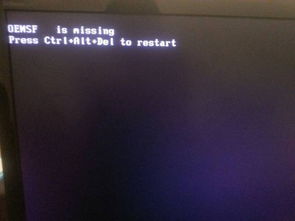笔记本电脑黑屏恢复方法
笔记本电脑黑屏怎么恢复

笔记本电脑作为我们日常工作和娱乐的重要工具,时常会遇到一些问题,其中黑屏问题尤为常见。当屏幕突然变黑,无论是工作文件未保存,还是游戏激战正酣,都会让人倍感焦虑。本文将详细介绍笔记本电脑黑屏的几种可能原因及相应的恢复方法,帮助大家快速解决这一棘手问题。

一、初步检查与简单处理
1. 检查电源连接
首先,要确定笔记本电脑是否接通电源。对于很多笔记本电脑而言,当电池电量耗尽且未连接电源时,屏幕会黑屏并自动关机。此时,只需连接电源适配器并确保电源插座正常供电,通常能够解决问题。

2. 检查电源指示灯
观察笔记本电源指示灯是否亮起。如果指示灯不亮,可能是因为电源适配器或电源插座存在问题。可以尝试更换插座或使用其他充电器进行测试。
3. 重启笔记本电脑
如果电源正常,尝试按下电源键进行重启。有时,系统可能出现短暂故障导致黑屏,重启可以恢复正常。
二、硬件故障排查
1. 显示屏故障
若电源正常,但屏幕依然无反应,可能是显示屏本身出现故障。可以尝试连接外接显示器,如果外接显示器显示正常,则说明内置显示屏存在问题。这时,需要将笔记本送至专业维修店进行检修或更换显示屏。
2. 内存条松动
内存条松动或接触不良也是导致黑屏的常见原因之一。可以尝试拆机检查内存条是否插紧。如果不熟悉拆机操作,建议寻求专业人士帮助,以免造成进一步损坏。
3. 显卡问题
对于独立显卡的笔记本,显卡故障同样会导致黑屏。可以尝试外接一个显示器,若外接显示器无显示,则可能是显卡故障。此时,同样需要将笔记本送至专业维修店进行检修。
三、系统故障排查
1. 进入安全模式
如果黑屏问题发生在启动过程中,可以尝试进入安全模式。具体方法因品牌和操作系统而异,一般需要在启动时按下特定按键(如F8、Shift+F8或Fn+F8)。在安全模式下,可以检查并修复一些系统错误。
2. 启动修复
进入Windows恢复环境后,可以选择“启动修复”选项。该工具会自动扫描系统文件并尝试修复启动过程中的错误。
3. 系统还原
如果之前设置了系统还原点,可以尝试使用系统还原功能恢复到之前的状态。在Windows恢复环境中,选择“系统还原”并按照提示操作。
4. 重新安装操作系统
如果以上方法均无效,且数据已经备份,可以考虑重新安装操作系统。这通常能够解决由系统文件损坏或病毒引起的黑屏问题。
四、常见软件问题排查
1. 更新驱动程序
驱动程序是硬件与操作系统之间的桥梁。过时或损坏的驱动程序可能导致黑屏。可以前往设备管理器,检查是否有驱动程序存在异常,并进行更新或重装。
2. 病毒查杀
病毒或恶意软件也可能导致系统崩溃和黑屏。建议使用可靠的杀毒软件进行全面扫描,并清除发现的威胁。
3. 第三方软件冲突
某些第三方软件可能与系统或其他软件产生冲突,导致黑屏。可以尝试在安全模式下卸载最近安装的软件,或查看是否有相关软件的更新补丁。
五、BIOS/UEFI设置排查
1. 检查BIOS/UEFI设置
有时候,错误的BIOS/UEFI设置可能导致笔记本无法正常启动。可以尝试进入BIOS/UEFI设置界面,检查并恢复默认设置。具体进入方法因品牌和型号而异,一般需要在启动时按下特定按键(如Del、F2、F10或Esc)。
2. 重置BIOS/UEFI
如果BIOS/UEFI设置出现严重错误,可以尝试重置BIOS/UEFI。但请注意,重置会清除所有BIOS/UEFI设置和自定义选项,请谨慎操作。
六、特殊情况处理
1. 过热保护
笔记本电脑在长时间高负荷运行或散热不良时,可能会触发过热保护机制,导致黑屏。此时,应让笔记本冷却一段时间后再尝试开机。同时,可以检查散热风扇和散热口是否堵塞,并清理灰尘。
2. 电池故障
对于内置电池的笔记本电脑,电池故障也可能导致黑屏。可以尝试取下电池,仅使用电源适配器进行供电,看是否能正常开机。
3. 外部设备干扰
某些外部设备(如USB设备、外接键盘、鼠标等)可能与笔记本产生冲突,导致黑屏。可以尝试断开所有外部设备,看是否能正常开机。
七、总结与建议
笔记本电脑黑屏问题可能由多种原因引起,包括电源问题、硬件故障、系统故障、软件冲突等。在遇到黑屏问题时,首先应进行初步检查与简单处理,如检查电源连接、重启笔记本等。如果问题依旧存在,可以逐步排查硬件故障、系统故障及软件问题。在排查过程中,务必注意数据安全,并谨慎操作以避免进一步损坏。
此外,为了预防黑屏问题的发生,建议定期清理笔记本内部的灰尘和散热口,保持散热系统畅通;及时更新驱动程序和系统补丁,以修复已知的安全漏洞和错误;避免长时间高负荷运行和过热环境;并谨慎安装和使用第三方软件,以避免冲突和病毒感染。
希望本文能帮助大家快速解决笔记本电脑黑屏问题,让笔记本恢复正常使用。
- 上一篇: 英式风情:醇厚米布丁的甜蜜诱惑
- 下一篇: 小鳄鱼洗澡大挑战:[14]3-7关卡,智破压力难关!
-
 笔记本运行《笑傲江湖》游戏时出现黑屏问题求解资讯攻略04-02
笔记本运行《笑傲江湖》游戏时出现黑屏问题求解资讯攻略04-02 -
 笔记本电脑黑屏?别担心,这里有快速解决方法!资讯攻略11-29
笔记本电脑黑屏?别担心,这里有快速解决方法!资讯攻略11-29 -
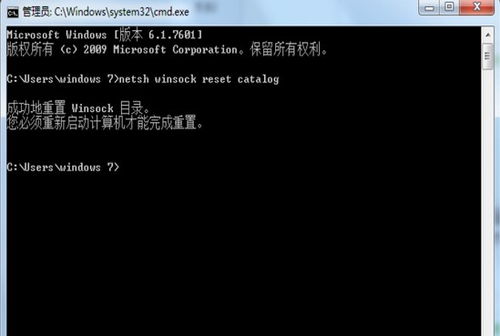 电脑黑屏?快速排查与解决秘籍!资讯攻略10-29
电脑黑屏?快速排查与解决秘籍!资讯攻略10-29 -
 三星电脑黑屏无法开机?快来解锁解决秘籍!资讯攻略03-10
三星电脑黑屏无法开机?快来解锁解决秘籍!资讯攻略03-10 -
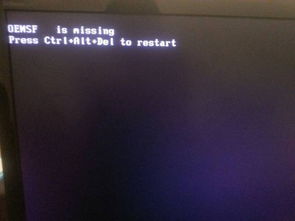 电脑开机显示器黑屏该如何解决?资讯攻略12-07
电脑开机显示器黑屏该如何解决?资讯攻略12-07 -
 解决电脑开机后出现黑屏问题的方法资讯攻略01-23
解决电脑开机后出现黑屏问题的方法资讯攻略01-23